Come spostare, nascondere e mostrare i filtri di Instagram su iPhone
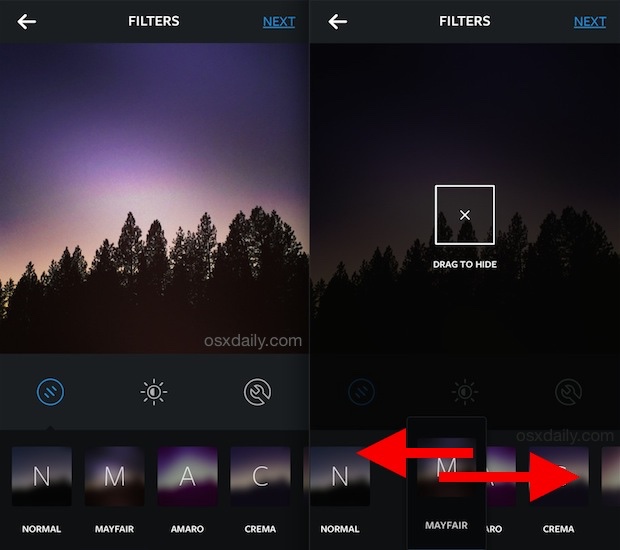
[adrotate banner=”1″]
Se avete un iPhone, avete in tasca in ogni momento una fotocamera di ottima qualità. Certo, non siamo a livello dei fotografi professionali, ma quando facciamo tante foto va bene lo stesso; la destinazione naturale delle foto normali è poi Instagram, celebre app che consente di ritoccare velocemente gli scatti, applicando dei filtri, quindi di condividerli sul celebre social in modo che tutti gli altri possano vederli.
Se usate Instagram in modo molto intenso, però, vi sarete resi conto di utilizzare alcuni filtri più di altri, mentre altri ancora non li usate praticamente mai: fortunatamente, nell’ultima versione dell’app è possibile gestirli come preferiamo, e in questo articolo vedremo come fare.
Per prima cosa dobbiamo scaricare l’ultima versione di Instagram dall’App Store; se già lo avete, utilizzate la funzione di aggiornamento dell’app.
[app 389801252]
A questo punto scattiamo una foto (magari mettiamo la modalità aereo per evitare di caricare accidentalmente una foto scattata “così” mentre sistemiamo i filtri) e si aprirà la schermata di ritocco.
Teniamo premuto con il dito uno dei filtri, così che potremo spostarli esattamente come facciamo con le icone della home dell’iPhone: posizioniamo verso la sinistra quelli che utilizziamo maggiormente, mentre mettiamo sulla destra quelli che usiamo più di rado. E se qualcuno non lo usiamo proprio mai?
Semplicemente possiamo trascinarlo al centro dello schermo, dove sarà comparso un piccolo quadrato, per vederlo scomparire definitivamente dalla barra. Se in futuro volessimo ripristinarlo, possiamo scorrere alla fine della barra dei filtri dove troveremo l’opzione “Gestisci”, che aprirà un menu dal quale potremo nuovamente inserire i filtri che avevamo tolto, tramite una comoda spunta.
Non si tratta di un’innovazione troppo profonda, ma per chi utilizza molto l’app è sicuramente una possibilità interessante.
[Via]
[adrotate banner=”2″]
